Hoe tel je het totaal aantal rijen in een tabel in Excel?
Dit artikel bespreekt het tellen van het totaal aantal rijen in een opgegeven tabel in Excel. Volg de onderstaande stappen.
Totaal aantal rijen in een tabel tellen met VBA-code
Totaal aantal rijen in een tabel tellen met VBA-code
De onderstaande VBA-code kan u helpen bij het tellen van het aantal rijen in een opgegeven tabel in Excel.
1. Druk tegelijkertijd op de toetsen Alt + F11 om het Microsoft Visual Basic for Applications-venster te openen.
2. Klik in het Microsoft Visual Basic for Applications-venster op Invoegen > Module. Kopieer en plak vervolgens de onderstaande VBA-code in het Module-venster.
VBA-code: Totaal aantal rijen in een tabel in Excel tellen
Sub CountTableRows()
'Updated by Extendoffice 2017/9/12
Dim xTable As ListObject
Dim xTName As String
On Error Resume Next
xTName = Application.InputBox("Please input the table name:", "KuTools For Excel", , , , , , 2)
Set xTable = ActiveSheet.ListObjects(xTName)
MsgBox "The table has total number of " & xTable.Range.Rows.Count & " rows.", vbInformation, "KuTools For Excel"
Set xTable = Nothing
End Sub3. Druk op de F5-toets om de code uit te voeren.
4. Voer in het dialoogvenster van Kutools voor Excel dat wordt geopend de naam van de tabel in waarvan u het totale aantal rijen wilt tellen, en klik vervolgens op de knop OK. Zie screenshot:

5. Nu verschijnt er een ander dialoogvenster van Kutools voor Excel om aan te geven hoeveel rijen er in deze opgegeven tabel bestaan. Klik op de knop OK om af te ronden.
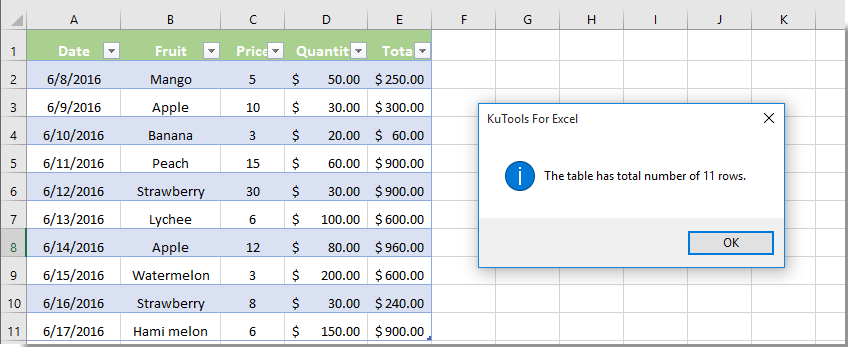
Gerelateerde artikelen:
- Hoe tel je het aantal cellen tussen twee waarden of datums in Excel?
- Hoe tel je cellen met specifieke tekst in een selectie in Excel?
- Hoe tel je het aantal “Ja” of “Nee” antwoorden in Excel?
- Hoe tel je als een cel tekst of een deel van een tekst bevat in Excel?
Beste productiviteitstools voor Office
Verbeter je Excel-vaardigheden met Kutools voor Excel en ervaar ongeëvenaarde efficiëntie. Kutools voor Excel biedt meer dan300 geavanceerde functies om je productiviteit te verhogen en tijd te besparen. Klik hier om de functie te kiezen die je het meest nodig hebt...
Office Tab brengt een tabbladinterface naar Office en maakt je werk veel eenvoudiger
- Activeer tabbladbewerking en -lezen in Word, Excel, PowerPoint, Publisher, Access, Visio en Project.
- Open en maak meerdere documenten in nieuwe tabbladen van hetzelfde venster, in plaats van in nieuwe vensters.
- Verhoog je productiviteit met50% en bespaar dagelijks honderden muisklikken!
Alle Kutools-invoegtoepassingen. Eén installatieprogramma
Kutools for Office-suite bundelt invoegtoepassingen voor Excel, Word, Outlook & PowerPoint plus Office Tab Pro, ideaal voor teams die werken met Office-toepassingen.
- Alles-in-één suite — invoegtoepassingen voor Excel, Word, Outlook & PowerPoint + Office Tab Pro
- Eén installatieprogramma, één licentie — in enkele minuten geïnstalleerd (MSI-ready)
- Werkt beter samen — gestroomlijnde productiviteit over meerdere Office-toepassingen
- 30 dagen volledige proef — geen registratie, geen creditcard nodig
- Beste prijs — bespaar ten opzichte van losse aanschaf van invoegtoepassingen